Jak odstraním programy z mého Mac?
Při každodenním používání systému Mac jsme všichni rádi nainstalovali všechny typy aplikací, abychom získali více funkcí. Zatímco u některých zbytečných nebo zřídka používaných programů je nutné je odinstalovat, aby se uvolnil prostor Mac. Nyní se dostáváme k věci, jak odebrat programy z Mac?
Pokud jste novým uživatelem Mac, možná nevíte, jak odinstalovat programy v systému MacOS. Ve skutečnosti je odinstalace programu v počítači Mac tak jednoduchá, že si možná ani neuvědomujete, že jste to udělali. Tento příspěvek vás provede postupem odebrání programů z počítačů Mac.
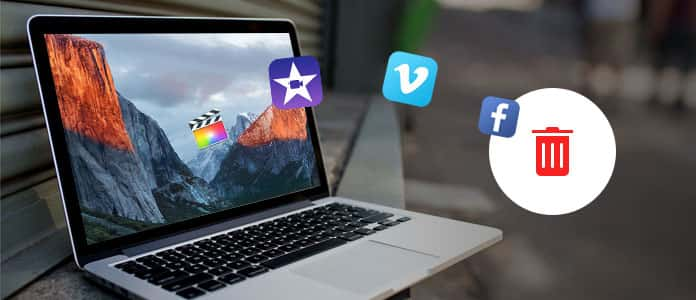
Jak odebrat programy z Mac
Chcete-li zkrátit dlouhý příběh, můžete aplikaci odinstalovat přetažením ikony aplikace do koše. Další podrobnosti naleznete v následujících krocích.
Krok 1Otevřená Nálezce aplikaci a klikněte na Aplikace v levém podokně. V této složce najdete program, který chcete odstranit. Nebo můžete použít buď Spotlight or Nálezce aby si to.
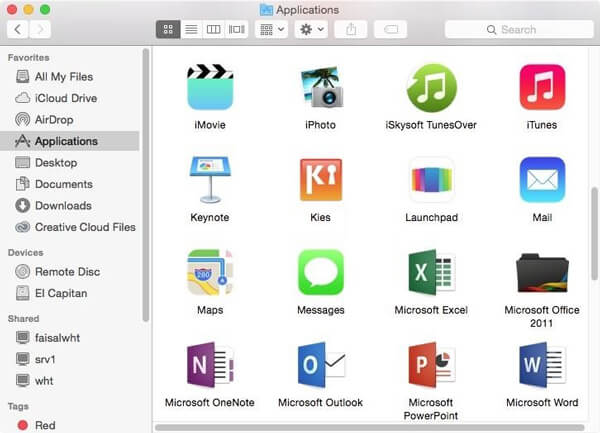
Krok 2Procházejte programy v pravém okně a vyhledejte program, který chcete odinstalovat.
Krok 3Přetáhněte jeho ikonu na Koš zbavit se této aplikace. Můžete také kliknout na "Soubor"> "Přesunout do koše" nebo stisknout "Příkaz" a "D" pro potvrzení operace. Ačkoli to vypadá, že zahodíte pouze jeden soubor, to, co ve skutečnosti vyhodíte, je svazek souborů.
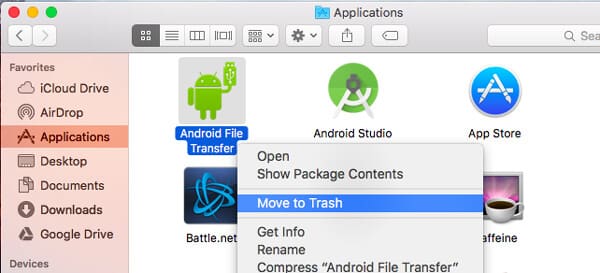
Krok 4Klikněte a přidržte Koš ikona. Poté klikněte na Empty Trash z vyskakovacího okna.
Během několika kliknutí můžete program Mac snadno odinstalovat a nepotřebujete ani odinstalační aplikaci.
Krok 1Klikněte na Launchpad ikonu a otevřete tuto aplikaci.
Krok 2Seznam aplikací můžete procházet doleva nebo doprava a hledat program, který chcete odstranit. Nebo můžete vyhledávat přímo ve vyhledávacím poli.
Krok 3Klikněte a podržte aplikaci na chvíli, dokud se nezačne třást.
Krok 4Nyní můžete vidět a X plovoucí nad ikonou, stejně jako odinstalace aplikací na iPhone. Klikněte na to.
Poznámka: Pokud jste nenainstalovali tuto aplikaci z App Store, nemůžete tímto způsobem program Mac odebrat.
Krok 5klikněte Vymazat po zobrazení výzvy k odinstalaci programu v systému Mac.
Chcete se dozvědět více podrobností? Můžeš zkontrolovat Jak odebrat aplikaci z Launchpad na Mac
Pomocí prvních dvou metod můžete software Mac snadno odebrat. Ve vašem počítači Mac však zůstanou víceméně nevyžádané soubory, mezipaměti a další nechtěná data. Chcete-li aplikaci a související soubory důkladně odstranit, můžete se spolehnout na profesionální Mac Cleaner.
Mac Cleaner je profesionální nástroj pro odstraňování a správu dat pro Mac, který vám může pomoci odebrat programy a zbytečná data z Mac rychle a bezpečně. A co víc, umožňuje vám odstranit nepotřebné, velké a staré soubory, aby váš počítač Mac pracoval lépe. Můžete si zdarma stáhnout a nainstalovat na Mac.
Krok 1Klepněte na tlačítko Ke stažení tlačítko výše pro uložení Mac Cleaner do Mac. Poté jej nainstalujte a spusťte. Program Mac Cleaner po spuštění automaticky detekuje stav systému Mac OS.
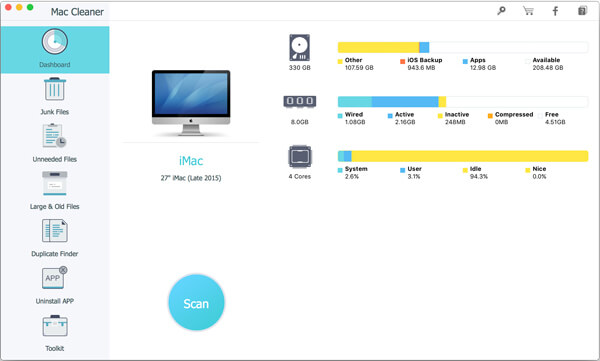
Krok 2Na levém ovládacím panelu můžete vidět některé klíčové funkce. Zde si můžete vybrat Odinstalujte aplikaci APP funkce. Prohledání všech aplikací v systému Mac bude chvíli trvat.
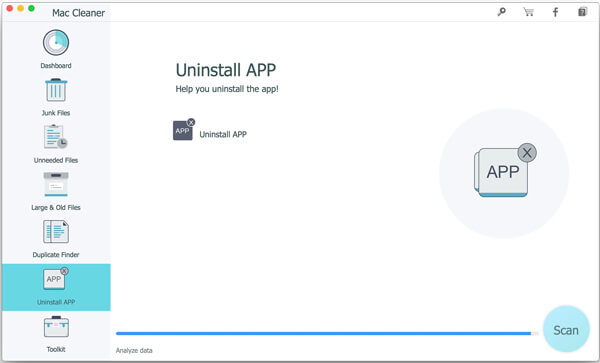
Krok 3Po skenování se na rozhraní zobrazí všechny programy Mac. Vyhledejte software, který chcete odinstalovat, a poté jej můžete z počítače Mac odebrat.
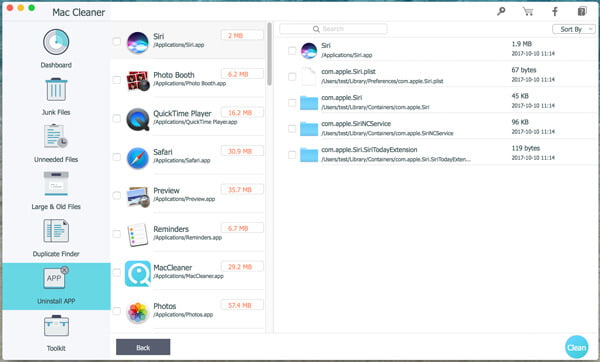
Během tohoto kroku můžete zkontrolovat a vyčistit různé související soubory vytvořené aplikací. Tímto způsobem můžete programy v Macu odebrat jasně. Mac Cleaner vám také může pomoci odstranit nevyžádané soubory, mezipaměti, velké a staré soubory z Macu a udržujte váš Mac v dobrém stavu. Můžete také použít odeberte Mac Cleanup Pro or Auto Auto Fixer z počítače Mac.
V této příručce hovoříme hlavně o tom, jak odstranit programy z Mac. K dispozici jsou tři účinné metody, které vám pomohou odstranit nepotřebné aplikace na počítačích Mac. Určitě můžete odinstalovat Mac programy pomocí Uninstaller. Pokud máte jiné metody, zanechte nám prosím zprávu.